각 부의 명칭
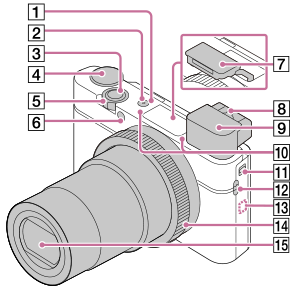
- ON/OFF (전원) 버튼
- 전원/충전 램프
- 셔터 버튼
- 모드 다이얼
 (자동 모드)/P(프로그램 자동)/A(조리개 우선)/S(셔터 우선)/M(수동 노출)/MR(메모리 호출)/
(자동 모드)/P(프로그램 자동)/A(조리개 우선)/S(셔터 우선)/M(수동 노출)/MR(메모리 호출)/ (동영상)/ HFR(높은 프레임 속도)/
(동영상)/ HFR(높은 프레임 속도)/ (스위프 파노라마)/SCN(장면 선택)
(스위프 파노라마)/SCN(장면 선택) - 촬영: W/T (줌) 레버
재생: (인덱스) 레버/재생 줌 레버
(인덱스) 레버/재생 줌 레버 - 셀프타이머 램프/AF 보조광
- 플래시
- 손가락으로 플래시를 가리지 않도록 하여 주십시오.
- 플래시를 사용할 때는
 (플래시 팝업) 스위치를 밀어 주십시오. 플래시를 사용하지 않을 때는 손으로 아래로 눌러 주십시오.
(플래시 팝업) 스위치를 밀어 주십시오. 플래시를 사용하지 않을 때는 손으로 아래로 눌러 주십시오.
- 디옵터 조절 레버
- 뷰파인더 내에 표시가 선명하게 보일 때까지 시력에 맞춰서 디옵터 조절 레버를 조절하여 주십시오.
- 뷰파인더
- 뷰파인더를 들여다 보면 뷰파인더 모드가 활성화되고 뷰파인더로부터 얼굴을 떼면 보기 모드가 모니터 모드로 전환됩니다.
- 내장 마이크
- 동영상 촬영 중에 이 부분을 가리지 마십시오. 이 부분을 가리면 잡음이 발생하거나 음량이 낮아지는 경우가 있습니다.
- 뷰파인더 팝업 스위치
- 끈 고리
- 손목 끈을 부착해서 제품이 떨어져서 손상을 입지 않도록 고리에 손을 끼워 주십시오.
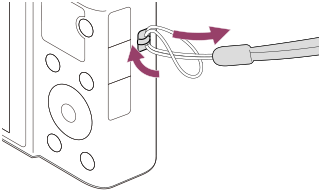
- 숄더 스트랩(별매)을 사용할 때는 끈 어댑터 (부속)를 카메라의 양쪽에 있는 끈 고리에 부착하여 주십시오.
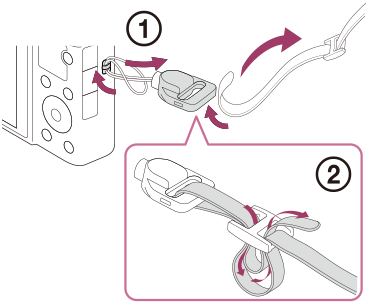
- 손목 끈을 부착해서 제품이 떨어져서 손상을 입지 않도록 고리에 손을 끼워 주십시오.
-
 (N 마크)
(N 마크)
이 표시는 카메라와 NFC 사용 가능 스마트폰을 연결하기 위한 접촉 포인트를 가리킵니다.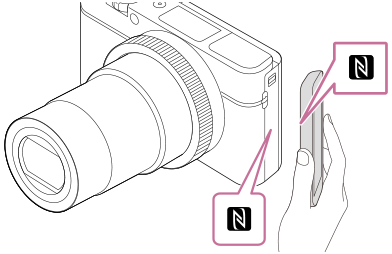
- NFC (Near Field Communication)는 근거리 무선 통신 기술의 국제 표준입니다.
- 조작 링
- 렌즈
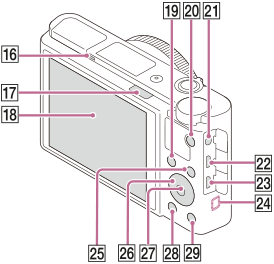
- 아이 센서
-
 (플래시 팝업) 스위치
(플래시 팝업) 스위치 - 모니터
(터치 조작용: 터치 패널/터치 패드)- 보기 쉬운 각도로 모니터를 조절해서 어느 위치에서도 촬영할 수 있습니다.
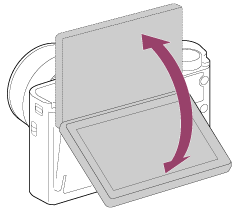
사용하는 삼각대의 종류에 따라서는 모니터 각도를 조절할 수 없는 경우가 있습니다. 그러한 경우에는 일단 삼각대 나사를 풀어서 모니터 각도를 조절하여 주십시오.
- 보기 쉬운 각도로 모니터를 조절해서 어느 위치에서도 촬영할 수 있습니다.
- 촬영: Fn (기능) 버튼
재생: (스마트폰으로 보내기) 버튼
(스마트폰으로 보내기) 버튼 - MOVIE (동영상) 버튼
-
 (마이크) 잭
(마이크) 잭- 외장 마이크를 연결하면 내장 마이크가 자동으로 꺼집니다. 외장 마이크가 플러그인 타입이면 카메라로부터 마이크로 전원이 공급됩니다.
- 다기능/마이크로 USB 단자
- 이 단자는 마이크로 USB 대응 장치를 지원합니다.
- 다기능/마이크로 USB 단자에 대응하는 액세서리에 관한 자세한 사항은 Sony 웹사이트를 참조하거나 Sony 대리점 또는 지역 공인 Sony 서비스센터에 문의하여 주십시오.
- HDMI 마이크로 잭
- Wi-Fi/Bluetooth 안테나 (내장)
- MENU 버튼
- 조작 휠
- 가운데 버튼
-
 (재생) 버튼
(재생) 버튼 - C/
 (사용자 정의/삭제) 버튼
(사용자 정의/삭제) 버튼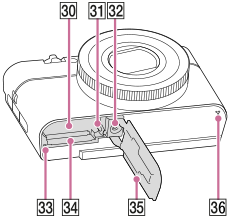
- 배터리 삽입 슬롯
- 배터리 잠금 레버
- 삼각대 소켓 구멍
- 삼각대는 5.5 mm 미만의 나사로 사용하여 주십시오. 그렇지 않으면 카메라를 단단하게 고정시킬 수 없거나 카메라가 손상되는 경우가 있습니다.
- 액세스 램프
- 메모리 카드 슬롯
- 배터리/메모리 카드 커버
- 스피커
뷰파인더 사용 시
- 뷰파인더 팝업 스위치를 아래로 밉니다.
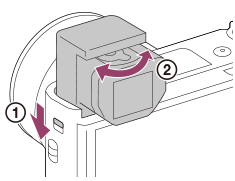
- 카메라의 전원이 꺼져 있을 때 뷰파인더 팝업 스위치를 밀면 카메라의 전원이 켜집니다.
- 뷰파인더를 수납할 때 카메라를 끌지 여부를 선택하려면 MENU →
 (설정) → [VF가 닫힐 때의 기능]을 선택합니다.
(설정) → [VF가 닫힐 때의 기능]을 선택합니다.
- 뷰파인더 내에 표시가 선명하게 보일 때까지 시력에 맞춰서 디옵터 조절 레버를 조절하여 주십시오.
뷰파인더를 수납하려면
뷰파인더의 윗부분을 아래로 누릅니다.
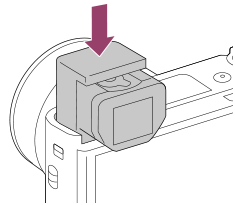
참고 사항
- 뷰파인더가 올려져 있을 때 누르지 않도록 주의하여 주십시오.
- 아이피스 부분이 끼지 않도록 뷰파인더를 천천히 눌러 주십시오.